Suppression de données d’utilisation de la mémoire – Casio ClassPad 300 Manuel d'utilisation
Page 605
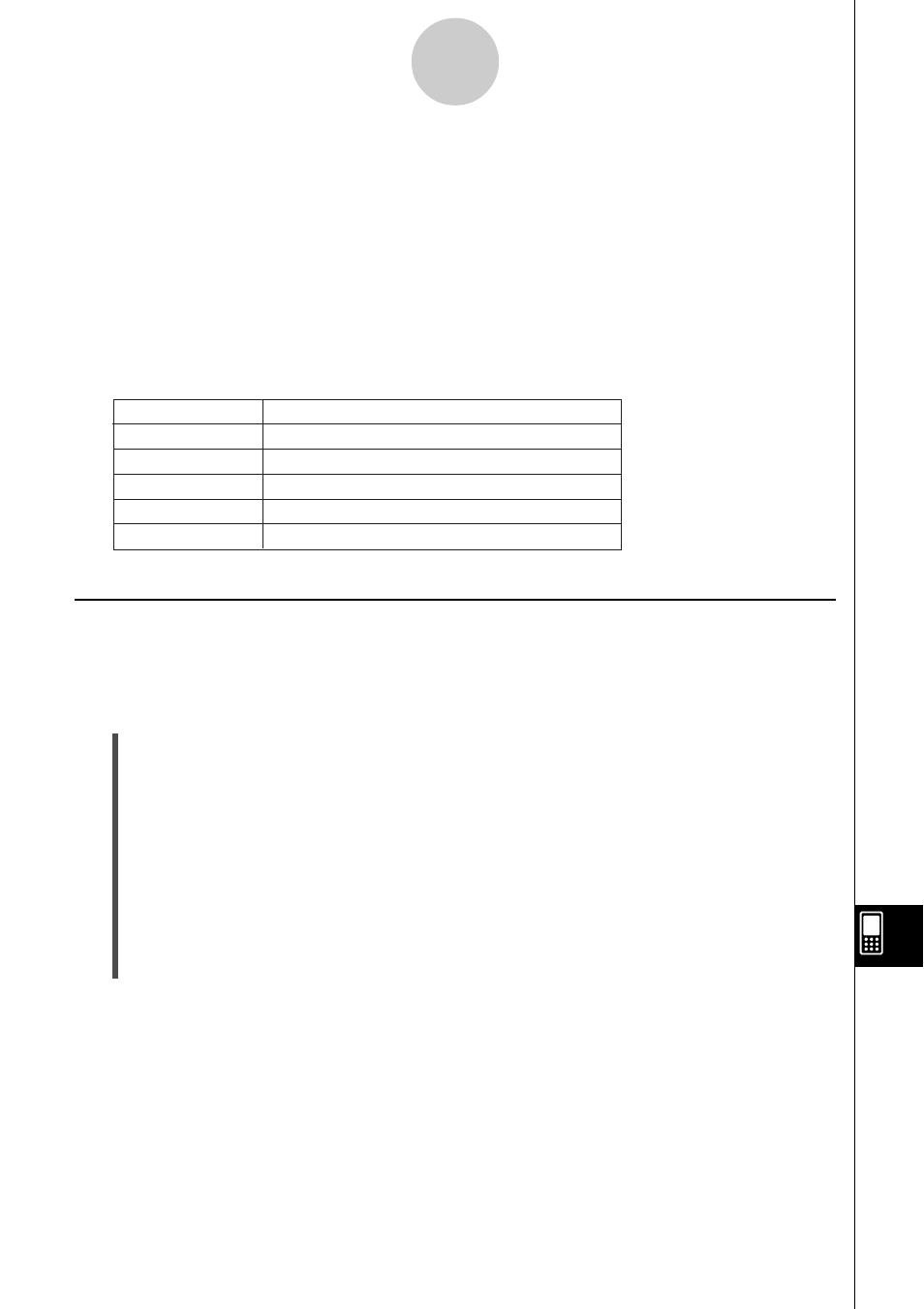
20030101
Suppression de données d’utilisation de la mémoire
Vous pouvez procéder de la façon suivante pour supprimer des données d’utilisation de la
mémoire.
u Opérations sur le ClassPad
(1) Tapez sur l’onglet d’utilisation de la mémoire (Main Memory, Add-In App., eActivity ou
Language) contenant les données que vous voulez supprimer.
(2) Cochez la case juxtaposée au paramètre dont vous voulez supprimer les données.
(3) Tapez sur le bouton [Delete].
(4) Dans la boîte de confirmation qui apparaît, tapez sur [OK] pour supprimer les données
sélectionnées, ou sur [Cancel] pour annuler l’opération.
• Si vous tapez sur [OK], le message « Now deleting… » apparaît pendant la
suppression des données.
• La procédure ci-dessus supprime toutes les données sélectionnées et réajuste les
valeurs d’utilisation de la mémoire.
Conseil
• Vous ne pouvez pas supprimer les éléments dont les cases à cocher sont claires.
• Pour le détail sur la suppression de toutes les données des variables et de programmes et la
suppression des données eActivity, voir « 14-3 Emploi de la boîte de dialogue de
réinitialisation ».
14-2-3
Gestion de l’utilisation de la mémoire
Ce paramètre :
Montre les données de cette langue :
Deutsch
English
Español
Français
Português
Allemand
Anglais
Espagnol
Français
Portugais
Onglet Add-In App.
Sur cette feuille figurent toutes les applications qui ont été ajoutées au ClassPad ainsi que la
taille de chacune d’elle.
Onglet eActivity
Sur cette feuille figurent les noms de tous les fichiers créés avec l'application eActivity ainsi
que la taille de chacune d’elle.
Onglet Language
Sur cette feuille figurent les données de la langue utilisée pour les menus et les messages
du ClassPad.